Το Notepad++ δεν μπορεί να ανοίξει μεγάλα αρχεία

Το Notepad++ δεν μπορεί να ανοίξει αρχεία που είναι μεγαλύτερα από 2 GB. Το εργαλείο θα εμφανίσει απλώς ένα μήνυμα σφάλματος που λέει ότι το αρχείο είναι πολύ μεγάλο.
Πολλοί χρήστες παρατήρησαν ότι το παράθυρο Αποτελέσματα αναζήτησης του NotePad++ δεν εμφανίζεται πάντα.
Η μη δυνατότητα γρήγορης πρόσβασης στα αποτελέσματα αναζήτησης μπορεί να είναι πολύ ενοχλητική. Αυτό αναγκάζει τους χρήστες να αναζητήσουν με μη αυτόματο τρόπο τις πληροφορίες ή τη σειρά που τους ενδιαφέρουν.
Φυσικά, είναι καλύτερο να αποφύγετε τέτοιες χρονοβόρες εργασίες. Γι' αυτό δημιουργήσαμε αυτόν τον οδηγό και θα σας δείξουμε πώς μπορείτε να επαναφέρετε τα αποτελέσματα αναζήτησής σας στο NotePad++.
Τι προκαλεί αυτό το πρόβλημα; Εάν το παράθυρο των αποτελεσμάτων αναζήτησης δεν είναι ορατό, αυτό οφείλεται στο ότι μπορεί να βρίσκεται έξω από την οθόνη σας ή το παράθυρο Εύρεση είναι εντελώς διαφανές.
Εάν ορίσετε τις ρυθμίσεις Διαφάνεια σε Πάντα , τα αποτελέσματα αναζήτησης θα γίνονται μόνιμα διαφανή ή αόρατα.
Για να το διορθώσετε, πρέπει να ελαχιστοποιήσετε όλα τα παράθυρα στην επιφάνεια εργασίας σας, να εκκινήσετε το Notepad++ και να πατήσετε το κουμπί Επαναφορά.
Αυτό θα πρέπει να κάνει το παράθυρο μικρότερο. Μεταβείτε στις ρυθμίσεις διαφάνειας και ενεργοποιήστε τη διαφάνεια μόνο όταν χάσετε την εστίαση.
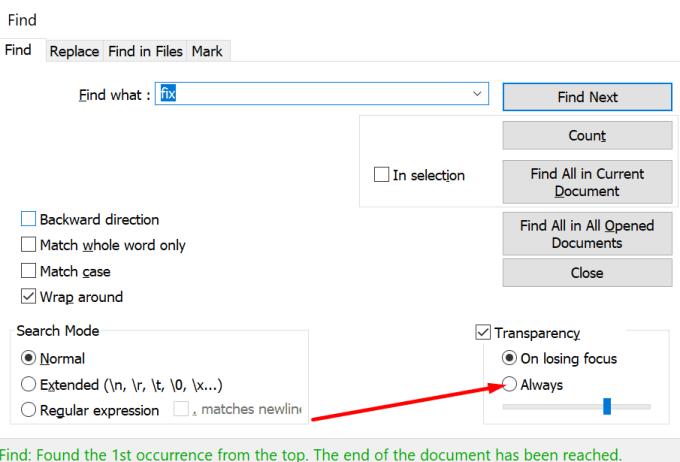
Το άνοιγμα των αποτελεσμάτων αναζήτησης απευθείας από το μενού είναι μια άλλη εύχρηστη λύση που μπορείτε να χρησιμοποιήσετε.
Για να το κάνετε αυτό, μπορείτε είτε να πατήσετε το πλήκτρο F7 είτε να κάνετε κλικ στο μενού Αναζήτηση και να επιλέξετε το παράθυρο Αποτελέσματα αναζήτησης .
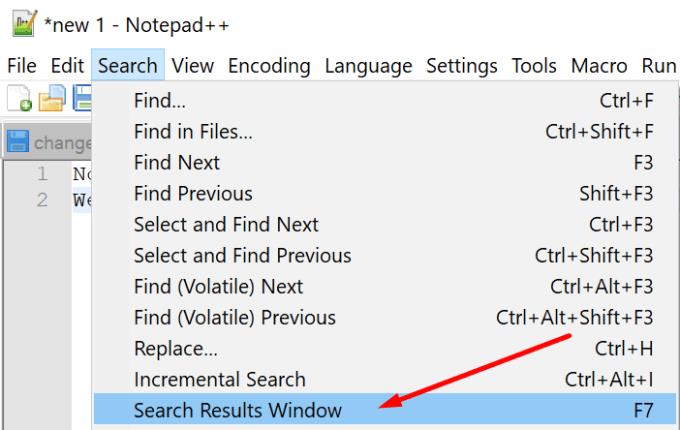
Η διαγραφή του αρχείου διαμόρφωσης Notepad++ από το φάκελο AppData θα μπορούσε να διορθώσει αυτό το πρόβλημα.
Κάντε κλικ στη γραμμή αναζήτησης των Windows και πληκτρολογήστε %appdata%
Επιλέξτε το φάκελο Notepad++
Επιλέξτε το αρχείο διαμόρφωσης και διαγράψτε το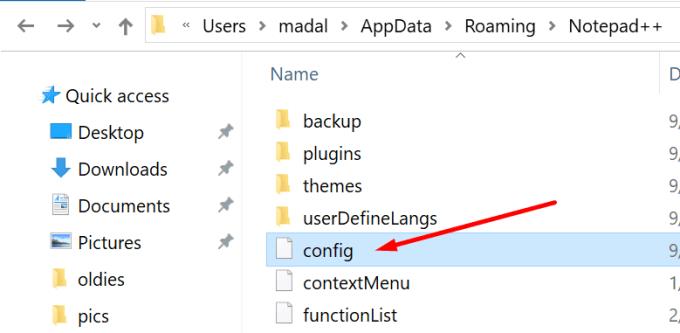
Κλείστε το Notepad++ και ανοίξτε το ξανά
Σημαντική σημείωση: Μην διαγράψετε ολόκληρο τον φάκελο, αφαιρέστε μόνο το αρχείο διαμόρφωσης.
Λάβετε υπόψη ότι η διαγραφή του αρχείου διαμόρφωσης μπορεί να οδηγήσει σε απώλεια και άλλων ρυθμίσεων.
Εάν δεν θέλετε να συμβεί αυτό, μπορείτε να διαγράψετε μόνο τη γραμμή ορατότητας στο αρχείο διαμόρφωσης.
Ανοίξτε το αρχείο διαμόρφωσης χρησιμοποιώντας ένα πρόγραμμα επεξεργασίας XML ή ένα πρόγραμμα επεξεργασίας κειμένου
Εντοπίστε και διαγράψτε την ακόλουθη γραμμή:
Αυτό θα πρέπει να συνδέσει το παράθυρο Εύρεση αποτελεσμάτων πίσω στο κάτω μέρος του παραθύρου του Notepad++.
Εάν η διαγραφή του αρχείου διαμόρφωσης δεν λειτούργησε, δοκιμάστε να αλλάξετε την εστίαση της αναζήτησης.
Ξεκινήστε αναζητώντας οποιοδήποτε μοτίβο θέλετε — αυτό σας βοηθά να αλλάξετε την εστίαση στο παράθυρο των αποτελεσμάτων αναζήτησης που λείπει
Πατήστε Alt + Space, M για να μετακινήσετε το παράθυρο
Μετακινήστε το ποντίκι σας τυχαία στην οθόνη μέχρι να εμφανιστεί το παράθυρο Αποτελέσματα αναζήτησης στην οθόνη
Επιλέξτε το παράθυρο και τοποθετήστε το στο σημείο που θέλετε και, στη συνέχεια, πατήστε Enter.
Εάν τίποτα δεν λειτούργησε και δεν μπορείτε να δείτε τα αποτελέσματα αναζήτησης, δοκιμάστε να απεγκαταστήσετε και να επανεγκαταστήσετε το Notepad++.
Το Notepad++ δεν μπορεί να ανοίξει αρχεία που είναι μεγαλύτερα από 2 GB. Το εργαλείο θα εμφανίσει απλώς ένα μήνυμα σφάλματος που λέει ότι το αρχείο είναι πολύ μεγάλο.
Αν ο υπολογιστής σας αποτυγχάνει να συσχετίσει το Notepad++ με συγκεκριμένους τύπους αρχείων ή το Notepad++ δεν εμφανίζεται στο μενού περιβάλλοντος, χρησιμοποιήστε αυτόν τον οδηγό για να το διορθώσετε.
Τι κάνετε εάν το Notepad++ δεν αποθηκεύσει τις αλλαγές ή τα αρχεία σας; Αυτός ο οδηγός σας φέρνει τέσσερις εύχρηστες λύσεις.
Πολλοί χρήστες παρατήρησαν ότι τα αποτελέσματα αναζήτησης μερικές φορές δεν εμφανίζονται στο NotePad++. Ελέγξτε πρώτα τις ρυθμίσεις διαφάνειας.
Αν ψάχνετε μια αναζωογονητική εναλλακτική λύση στο παραδοσιακό πληκτρολόγιο οθόνης, το Samsung Galaxy S23 Ultra παρέχει μια εξαιρετική λύση. Με το
Σε αυτό το οδηγό, σας δείχνουμε πώς να αλλάξετε την προεπιλεγμένη ρύθμιση ζουμ στο Adobe Reader.
Σας δείχνουμε πώς να αλλάξετε το χρώμα επισήμανσης για κείμενο και πεδία κειμένου στο Adobe Reader με αυτόν τον βήμα προς βήμα οδηγό.
Ανακαλύψτε πώς να διορθώσετε τον κωδικό σφάλματος OneDrive 0x8004de88 ώστε να επαναφέρετε την αποθήκευση στο cloud.
Μάθετε πώς να λύσετε ένα κοινό πρόβλημα όπου η οθόνη αναβοσβήνει στον φυλλομετρητή ιστού Google Chrome.
Μέχρι στιγμής, δεν είναι δυνατή η απενεργοποίηση ανώνυμων ερωτήσεων στα Live Events του Microsoft Teams. Ακόμη και οι εγγεγραμμένοι χρήστες μπορούν να υποβάλουν ανώνυμες ερωτήσεις.
Εάν το LastPass αποτυγχάνει να συνδεθεί στους διακομιστές του, καθαρίστε την τοπική προσωρινή μνήμη, ενημερώστε το διαχειριστή κωδικών πρόσβασης και απενεργοποιήστε τις επεκτάσεις του προγράμματος περιήγησης σας.
Αναρωτιέστε πώς να ενσωματώσετε το ChatGPT στο Microsoft Word; Αυτός ο οδηγός σας δείχνει ακριβώς πώς να το κάνετε με το πρόσθετο ChatGPT for Word σε 3 εύκολα βήματα.
Χρειάζεστε να προγραμματίσετε επαναλαμβανόμενες συναντήσεις στο MS Teams με τα ίδια μέλη της ομάδας; Μάθετε πώς να ρυθμίσετε μια επαναλαμβανόμενη συνάντηση στο Teams.
Βρείτε εδώ τις λεπτομερείς οδηγίες για το πώς να αλλάξετε το User Agent String στον περιηγητή Apple Safari για MacOS.










